Werte über mehrere Arbeitsblätter mit dynamischem Blattnamen abrufen
In vielen Fällen müssen Sie möglicherweise Daten aus mehreren Arbeitsblättern für eine Zusammenfassung sammeln. Mit der Kombination der VLOOKUP-Funktion und der INDIRECT-Funktion können Sie eine Formel erstellen, um bestimmte Werte über Arbeitsblätter hinweg mit einem dynamischen Blattnamen abzurufen.
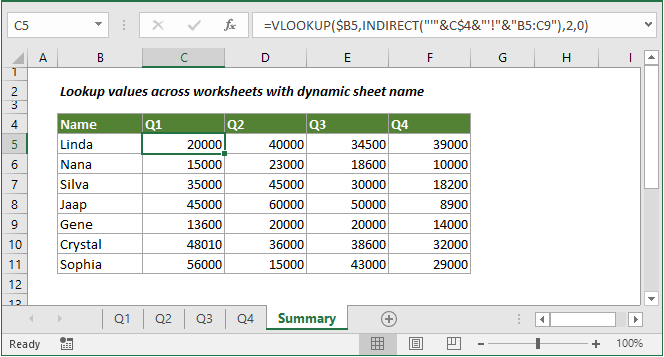
Wie kann man Werte über Arbeitsblätter mit dynamischem Blattnamen abrufen?
Angenommen, Sie haben vier Arbeitsblätter, die die Umsätze verschiedener Verkäufer in vier Jahreszeiten enthalten, wie im folgenden Screenshot gezeigt, und nun müssen Sie die Umsätze aller Verkäufer aus diesen vier Arbeitsblättern sammeln und sie in ein zusammenfassendes Arbeitsblatt einfügen. Hier ist die schrittweise Lösung für Sie.
Allgemeine Formel
=VLOOKUP(Suchwert;INDIRECT("'"&Blatt&"'!"&"Bereich");Spaltenindex;0)
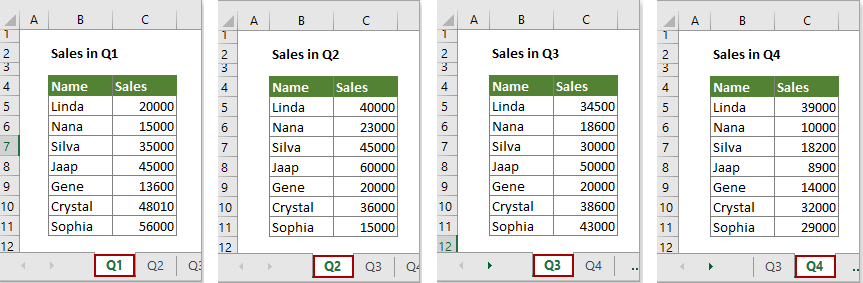
Erstellen Sie das zusammenfassende Arbeitsblatt, das die Namen der Verkäufer und die Arbeitsblattnamen enthält, wie im folgenden Screenshot gezeigt.
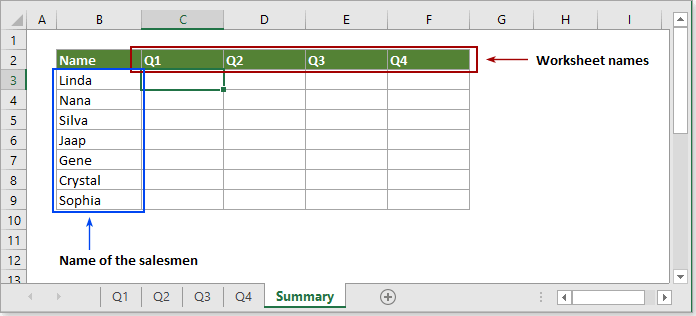
1. Wählen Sie eine leere Zelle aus (in diesem Fall wähle ich C3), kopieren Sie die folgende Formel hinein und drücken Sie die Eingabetaste.
=VLOOKUP($B3;INDIRECT("'"&C$2&"'!"&"B5:C11");2;0)
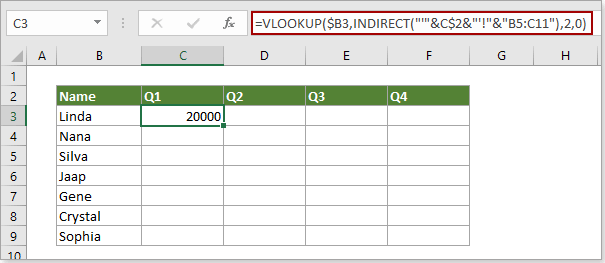
Hinweise:
- B3 enthält den Namen des Verkäufers, auf dessen Grundlage Sie die entsprechenden Verkäufe finden werden;
- C2 enthält den Wert, der dem Blattnamen entspricht, aus dem Sie Daten abrufen möchten;
- B5:C11 ist der Tabellenbereich in den Quartalsblättern, der sowohl die Namensspalte als auch die Verkaufsspalte enthält;
- 0 bedeutet hier, dass die VLOOKUP-Funktion eine genaue Übereinstimmung zurückgibt. Wenn kein exakter Übereinstimmungswert gefunden werden kann, wird ein #N/A-Fehlerwert zurückgegeben.
2. Und ziehen Sie dann den Ausfüllknauf nach rechts und unten, um alle Ergebnisse zu erhalten.
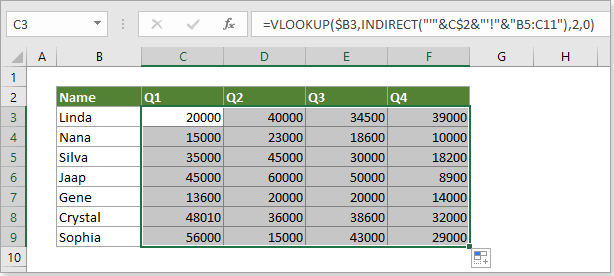
Verwandte Funktion
Die VLOOKUP-Funktion
Die Excel-VLOOKUP-Funktion sucht nach einem Wert, indem sie die erste Spalte einer Tabelle abgleicht und gibt den entsprechenden Wert aus einer bestimmten Spalte in derselben Zeile zurück.
Die INDIRECT-Funktion
Die Microsoft Excel INDIRECT-Funktion konvertiert eine Textzeichenfolge in einen gültigen Bezug.
Verwandte Formeln
Werte aus einem anderen Arbeitsblatt oder einer anderen Arbeitsmappe abrufen
Wenn Sie Werte aus verschiedenen Arbeitsblättern oder Arbeitsmappen abrufen möchten, wird Ihnen dieses Tutorial helfen.
Klicken Sie hier, um mehr zu erfahren...
Excel-dynamische Arbeitsblatt- oder Arbeitsmappenreferenz
Angenommen, Sie haben Daten mit demselben Format über mehrere Arbeitsblätter oder Arbeitsmappen verteilt und müssen diese Daten dynamisch in ein anderes Blatt einfügen. Dieser Artikel hilft Ihnen, dies schnell zu erledigen.
Klicken Sie hier, um mehr zu erfahren...
Vlookup-Formel – der Versandkostenrechner
Dieser Artikel bietet detaillierte Schritte zur Berechnung der Versandkosten basierend auf dem angegebenen Gewicht eines Artikels in Excel.
Klicken Sie hier, um mehr zu erfahren...
Die besten Office-Produktivitätstools
Kutools für Excel - Hilft Ihnen, sich von der Masse abzuheben
Kutools für Excel bietet über 300 Funktionen, sodass alles, was Sie benötigen, nur einen Klick entfernt ist...
Office Tab - Aktivieren Sie tabbed Lesen und Bearbeiten in Microsoft Office (inklusive Excel)
- In einer Sekunde zwischen Dutzenden offener Dokumente wechseln!
- Reduziert Hunderte von Mausklicks für Sie jeden Tag, verabschieden Sie sich von der Maushand.
- Steigert Ihre Produktivität um 50 % beim Anzeigen und Bearbeiten mehrerer Dokumente.
- Bringt Effiziente Tabs ins Office (inklusive Excel), genau wie bei Chrome, Edge und Firefox.